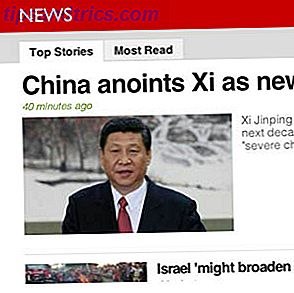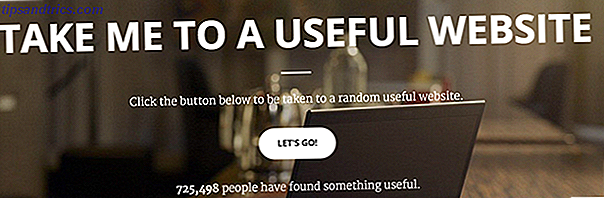Nettleservarsler lar nettsteder kunngjøre viktige oppdateringer. Nettsteder sender varsler for å varsle deg om nye e-postmeldinger, blogginnlegg eller spesialtilbud. Disse varslingene er virkelig nyttige i noen tilfeller som Gmail der det kan varsle deg om en ny e-post Se nye Gmail-meldinger i systemstatusfeltet med Google Notifier for Gmail Se nye Gmail-meldinger i systemstatusfeltet med Google Notifier for Gmail Mens Googles offisielle Gmail Notifier for Windows er litt gammel i disse dager, er det fortsatt et av e-postprogrammene vi lister på vår beste Windows-programvare-side. Mange av oss bor i nettleseren ... Les mer.
Men dessverre har de fleste nettsteder i disse dager "misbrukt" denne funksjonen til det punktet hvor du blir bombardert med varsler. Varsler kan avbryte nettleseropplevelsen din og distrahere fokuset ditt, slik at de raskt blir til irritasjon.
Du kan nekte tillatelse når et nettsted ber deg om å sende varsler. Du trenger bare å gjøre det for alle nettsider. Så, ville det ikke vært bra hvis du kunne stoppe nettsteder fra å sende deg varsler helt og holdent?
Slik kan du bare gjøre det.
Slik slår du av Google Chrome-varsler
Hvis du vil deaktivere nettstedvarsler på Chrome, følger du instruksjonene nedenfor.
- Klikk på trepunktsmenyknappen til høyre og klikk på Innstillinger.
- Bla til bunnen og klikk på Avansert .
- Finn og klikk på Innholdsinnstillinger .
- Klikk på Varsler .
- Bytt Spør før du sender til venstre og deaktiver den.
- Det skal nå vise Blokkert, noe som indikerer at meldinger fra alle nettstedene vil bli blokkert som standard.
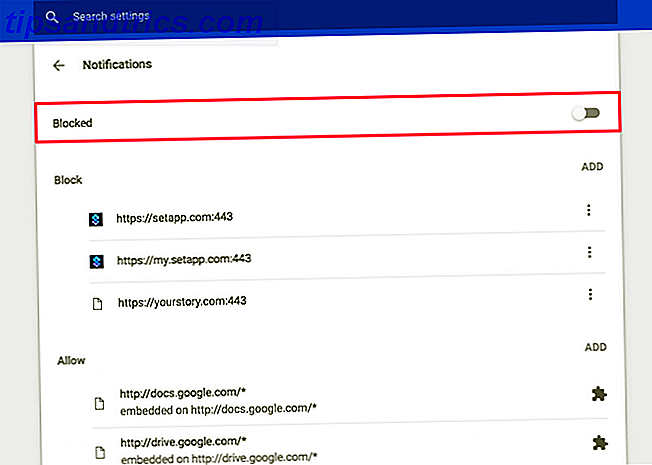
Vær oppmerksom på at nettstedene du har autorisert til å sende varsler tidligere, fremdeles kan sende deg varsler. Hvis du vil blokkere varsler fra disse nettstedene, kan du gjøre det her.
- Bla ned til Tillat- delen.
- Trykk på menyknappen ved siden av nettstedet du vil avvise varsler fra.
- Velg Fjern.

Nettstedet vil ikke lenger kunne sende deg varsler.
Kanskje det beste er at du manuelt kan legge til et unntak i Tillat- delen, mens du fremdeles blokkerer varsler fra alle andre nettsteder der ute. For eksempel kan du tillate Facebook-varslinger Hvordan bli kvitt Facebook-varsler og andre irriterende ting du ikke vil se [Ukentlige Facebook-tips] Hvordan bli kvitt Facebook-varsler og andre irriterende ting du ikke vil se [ Ukentlige Facebook-tips] Flere av mine venner som bruker Facebook nesten hver dag, fortalte meg nylig hvordan de hater å alltid få varsler for dumme spill folk vil ha dem til å spille, eller oppdateringer om disse spillene i deres hjem ... Les mer, mens du unngår irriterende meldinger fra alle andre nettsider.
Slik slår du av varslinger for Chrome Android / iOS
Deaktivering av nettstedvarsler på Chrome for Android og iOS er ganske lik den for Chrome på skrivebordet. Dette er hvordan.
- Åpne Chrome på Android-enheten din eller iPhone.
- Trykk på menyen for trepunktsoverløp og klikk på Innstillinger .
- Trykk på Nettstedinnstillinger> Varsler .
- Veksle varslingsbryteren for å deaktivere den.

Slik slår du av Safari-varsler
I likhet med alle varsler på Mac glir nettstedet meldinger også fra øverste høyre hjørne. Safari gjør det ganske enkelt å stoppe nettsteder fra å sende deg varsler. Slik blokkerer du webstedsvarsler på Safari.
- Klikk på Safari> Innstillinger fra Mac-menylinjen.
- Klikk på fanen Websites .
- Velg Varsler fra sidefeltet.
- Fjern merket i boksen der det står Tillat nettsteder å be om tillatelse til å sende push-varsler .

Når du aktiverer denne innstillingen, vil nettsteder ikke lenger spørre deg om å sende varsler.
Som i Chrome, kan du fremdeles eksplisitt tillate eller nekte enkelte nettsteder å sende deg varsler, som overstyrer denne globale innstillingen.
Vær oppmerksom på at nettstedstrykkvarsler ikke støttes på mobil Safari. Jeg er sikker på at det er en teknisk grunn bak den, men jeg tror det er en smart beslutning, siden vi allerede har tonnevis av apps som bomber oss med varsler. Slik deaktiverer du varslinger fra hvilken som helst app i Android. Slik deaktiverer du varslinger fra hvilken som helst app i Android. irriterende annonsvarsler på Android-enheten din? Slå dem av raskt og enkelt. Les mer på våre mobile enheter.
Slik slår du av Mozilla Firefox-varsler
Firefox lar deg ikke deaktivere nettstedvarsler helt fra det vanlige innstillingsvinduet. Hvis du vil endre denne innstillingen, må du dykke inn i Firefox skjult om: config- siden.
Slik kan du gjøre det.
- Skriv om: config i adressefeltet og trykk enter.
- Klikk på Jeg aksepterer risikoen .
- Skriv inn "varsler" i søkefeltet.
- Finn og dobbeltklikk på dom.webnotifications.enabled .
- Dens preferanseverdi vil nå bli endret til falsk, noe som indikerer at nettsidevarsler har blitt deaktivert.

Hvis du allerede har gitt tillatelse til et nettsted for å sende deg varsler, kan du konfigurere det ved å gå til Innstillinger for Firefox.
- Gå til Firefox> Innstillinger .
- Klikk på Personvern og sikkerhet fra sidepanelet.
- Klikk på Innstillinger- knappen ved siden av Varsler.
- Her bør du se listen over nettsteder som har bedt om å sende deg varsler. Du kan klikke Tillat eller Nekt og konfigurere innstillingen for hvert nettsted.

Slik slår du av operavarsler
Opera gjør det til en glede å deaktivere nettsteder fra å be deg om å vise varsler. Slik deaktiverer du webstedsvarsler på Opera.
- Åpne Opera> Innstillinger .
- Klikk på Websites fra sidefeltet.
- Bla til bunnen og finn varslingsdelen .
- Velg Ikke la et nettsted vise skrivebordsbeskjeder .

Hvis du vil konfigurere varsler på en nettside, klikker du på Manage Exceptions . Her kan du tillate eller nekte enkelte nettsteder fra å sende deg varsler.
Vær oppmerksom på at dette vil overstyre den globale innstillingen som er konfigurert over.
Slik slår du av Microsoft Edge Notifications
Nettstedvarsler så dagens lys på Microsoft Edge med Windows 10 årsjubileumsoppdatering 9 Windows 10 jubileumsoppdateringsfunksjoner Du vil elske 9 Windows 10 jubileumsoppdateringsfunksjoner Du vil elske Er du fortsatt på gjerdet om Windows 10 års jubileumsoppdatering? Vi har oppsummert de viktigste nye funksjonene. Pass på å prøve dem alle hvis du allerede har oppgradert! Les mer . Dessverre lar Edge deg ikke deaktivere nettsamlingsvarsling helt og holdent. Du kan imidlertid fortsatt konfigurere varsler på en nettside.
Slik konfigurerer du webstedsvarsler på Edge.
- Klikk på menyikonet og velg Innstillinger .
- Finn Avanserte innstillinger> Nettstedstillatelser .
- Her kan du konfigurere tillatelse til nettsteder.
Vi håper at Microsoft legger til et alternativ for å deaktivere varslingsanmodninger helt i Edge. Inntil da må du håndtere disse promptsene på en lokal basis. Edge i det minste synes å huske din preferanse for den nåværende nettsiden, skjønt.
Si farvel til irriterende nettsidevarsler
Chrome introduserte nettstedet varsler tilbake i 2015, og de fleste nettlesere fulgte med. Det ga webapplikasjoner Når er det bedre å velge Web Apps over Native Mac Apps? Når er det bedre å velge Web Apps over Native Mac Apps? Noen av de mest populære Mac-programmene er tilgjengelige både som innfødte apper og webapper, men som er best? Les mer en innfødt følelse ved å la dem presse varsler. Det virket som en god idé da. For det meste er det fortsatt, men det store antall nettsteder som implementerer dem, fører til en frustrerende opplevelse.
For brukere som foretrekker Gmail-webversjonen i stedet for en innfødt klient. Slik bruker du Gmail som en e-postklient på skrivebordet i 7 enkle trinn. Slik bruker du Gmail som en e-postklient på skrivebordet i 7 enkle trinn. Ville du dike din standard desktop e-postklient hvis Gmail hadde mer desktop-lignende funksjoner? La oss vise deg hvordan du kan konfigurere Gmail for å oppføre seg mer som en desktop e-postklient. Les mer, nettsidevarsler kan være en velsignelse. Men for de fleste nyhetswebsider De beste nettstedene på internett De beste nettstedene på Internett En enorm liste over de beste nettstedene på Internett, i fjorten praktiske kategorier. Disse anses å være de mest populære nettstedene som vil gi deg det du trenger. Les mer, jeg vil virkelig ikke bli varslet hver gang du legger inn en ny oppdatering.
Informasjonsoverbelastningen er ekte. Administrere Digital Information Overload - Er teknologi årsaken og kur? [Opinion] Håndtering av digital overbelastning av informasjon - Er teknologien årsaken og kur? [Opinion] 'Drikke fra brannslangen' er et uttrykksendring du kanskje ikke er kjent med. Men tro meg, hvis du leser denne bloggen og mange andre som dette, er det akkurat det du gjør ... Les mer og du kan enkelt føle seg overveldet i et slikt kaos. Jeg foretrekker å blokkere de fleste nettsteder fra å vise varslingsanmodninger helt.